描画順について
最終更新: 2025年3月13日
描画順とは、アートメッシュ・アートパスなどの「描画オブジェクト」の重なり順を意味します。
このページでは描画順の設定方法について解説していきます。
描画順とは?
描画オブジェクトは描画順という設定値を持っています。
描画順は 0 ~ 1000 までの値で、大きい値の描画オブジェクトが前面に表示されます。
描画順の値が等しいときは、[パーツ]パレット一覧で上にあるパーツが前面に表示されます。
描画順は、描画オブジェクトの形状(キーフォーム)と同じようにパラメータに割り当てて、パラメータ値によって変化させることができます。
また、描画順をパーツに設定できる[描画順グループ]という機能もあります。
複数オブジェクトの描画順をパラメータで制御したい場合はこちらの機能を使用することをおすすめします。
詳しくは「描画順グループ」をご覧ください。
描画順の設定
新規アートメッシュの描画順は、現在の[インスペクタ]パレットの描画順の値になります。
つまり、直前に選択した描画オブジェクトかパーツによって決まります。
描画順の値を設定したい場合、描画オブジェクトを選択して、[インスペクタ]パレットにある[描画順]の値を変更します。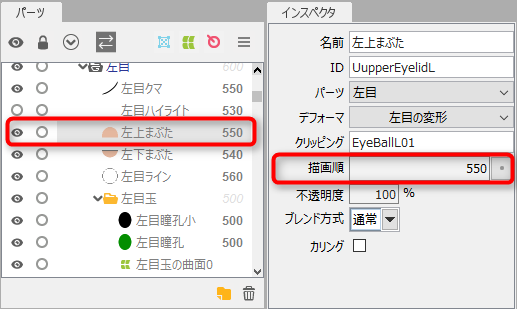
値の横にあるボタンをクリックすると、1、10、100 きざみで値を変更できます。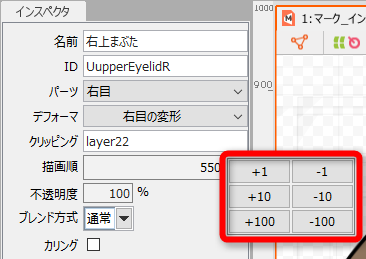
描画順スライダー
描画順は、ビューエリア左側にある描画順スライダーからも変更できます。
詳しくは「ビューエリアについて」の「描画順スライダー」の項目をご覧ください。
複数のアートメッシュの描画順を変更
すべてのアートメッシュの描画順を変更
すべての描画順を一括で変更する機能です。
(グループ化したパーツや、下絵パーツの子になっているアートメッシュは除外されます)
[モデリング]メニュー→[アートメッシュ]→[すべてのアートメッシュの描画順を変更]から設定ダイアログを開けます。
([パーツ]パレットメニューからも設定ダイアログを開けます)
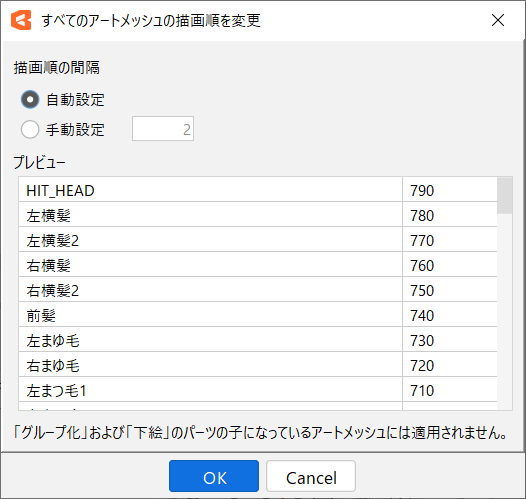
[自動設定]を選択すると、アートメッシュ数に応じて最適な間隔で描画順が割り当てられます。
[手動設定]を選択し、数値を入力すると描画順の間隔を指定できます。
アートメッシュの描画順を一括変更
選択したアートメッシュの描画順を変更する機能です。
[モデリング]メニュー→[アートメッシュ]→[アートメッシュの描画順を一括変更]から設定ダイアログを開けます。
([パーツ]パレット上のアートメッシュを右クリックすると表示されるメニューからも、設定ダイアログを開けます)
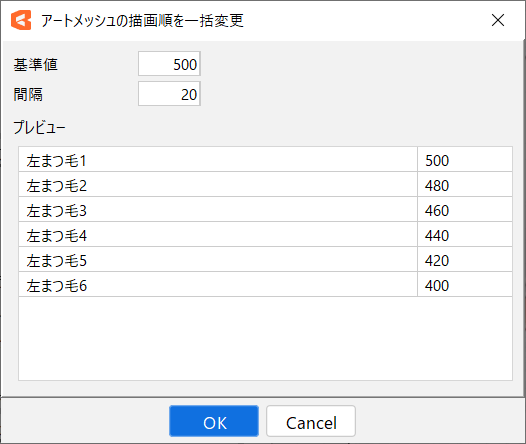
[基準値]と[間隔]を指定すると、上から順に描画順が設定されます。
Tips
[すべてのアートメッシュの描画順を変更]、[アートメッシュの描画順を一括変更]ダイアログでの並び順は、パーツパレット上での並び順と同一です。
描画順の3D表示
キャンバス上で描画順を3D表示し、視覚的に全体の描画順を確認することができます。
詳しくは「ビューエリアについて」の「ビューエリアの基本操作」の項目をご覧ください。
